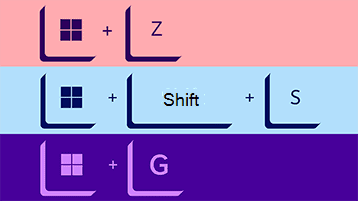Você usa algum atalho de teclado para trabalhar mais rápido no computador? Aumentar a produtividade pode ser tão simples quanto aprender alguns atalhos de teclado, por exemplo. Esses atalhos economizam tempo, facilitando assim, a navegação, edição e gerenciamento de arquivos. Sendo assim, aqui estão alguns dos atalhos de teclado mais úteis que você pode começar a usar hoje para melhorar sua eficiência no trabalho.
1. Atalhos Gerais do Windows
a. Ctrl + C / Ctrl + V / Ctrl + X
- Copiar (Ctrl + C): Copia o texto ou item selecionado para a área de transferência.
- Colar (Ctrl + V): Cola o conteúdo da área de transferência no local selecionado.
- Recortar (Ctrl + X): Recorta o item selecionado e o copia para a área de transferência.
b. Ctrl + Z / Ctrl + Y
- Desfazer (Ctrl + Z): Desfaz a última ação realizada.
- Refazer (Ctrl + Y): Refaz a última ação desfeita.
c. Alt + Tab
- Alternar entre janelas: Permite alternar rapidamente entre as janelas abertas.
d. Windows + D
- Mostrar Área de Trabalho: Minimiza todas as janelas abertas e exibe a área de trabalho.
e. Windows + L
- Bloquear Computador: Bloqueia a sessão atual, exigindo a senha para acessar novamente.
2. Atalhos Específicos de Navegadores
a. Ctrl + T / Ctrl + W / Ctrl + Shift + T
- Nova Aba (Ctrl + T): Abre uma nova aba no navegador.
- Fechar Aba (Ctrl + W): Fecha a aba atual.
- Reabrir Aba Fechada (Ctrl + Shift + T): Reabre a última aba fechada.
b. Ctrl + Tab / Ctrl + Shift + Tab
- Alternar Abas: Alterna para a próxima aba (Ctrl + Tab) ou para a aba anterior (Ctrl + Shift + Tab).
c. Ctrl + L / Ctrl + K / Ctrl + E
- Ir para a Barra de Endereços (Ctrl + L): Seleciona a barra de endereços para digitar um URL.
- Pesquisar na Barra de Endereços (Ctrl + K ou Ctrl + E): Muda o foco para a barra de pesquisa.
3. Atalhos de Edição de Texto
a. Ctrl + A
- Selecionar Tudo: Seleciona todo o conteúdo de um documento ou janela ativa.
b. Ctrl + B / Ctrl + I / Ctrl + U
- Negrito (Ctrl + B): Aplica ou remove o negrito no texto selecionado.
- Itálico (Ctrl + I): Aplica ou remove o itálico no texto selecionado.
- Sublinhado (Ctrl + U): Aplica ou remove o sublinhado no texto selecionado.
4. Atalhos do Explorador de Arquivos
a. Windows + E
- Abrir Explorador de Arquivos: Abre uma nova janela do Explorador de Arquivos.
b. Alt + Enter
- Propriedades: Abre a janela de propriedades do arquivo ou pasta selecionado.
c. F2
- Renomear: Permite renomear o arquivo ou pasta selecionado.
5. Atalhos para Captura de Tela
a. PrtScn / Alt + PrtScn
- Captura de Tela (PrtScn): Captura a tela inteira e a copia para a área de transferência.
- Captura de Janela Ativa (Alt + PrtScn): Captura a janela ativa e a copia para a área de transferência.
b. Windows + Shift + S
- Ferramenta de Recorte: Abre a ferramenta de captura de tela integrada, permitindo selecionar a área da tela a ser capturada.
Os atalhos de teclado são uma maneira poderosa de melhorar assim, a sua produtividade no computador. Portanto, memorizar e utilizar esses atalhos pode economizar tempo e esforço, tornando suas tarefas diárias muito mais eficientes. Sendo assim, experimente incorporá-los em sua rotina e veja como eles podem transformar a maneira como você trabalha.
Dica Infinita: Pratique e Personalize seus Atalhos
A minha dica infinita de hoje, é que você pratique regularmente esses atalhos até que se tornem naturais. Além disso, muitos programas permitem personalizar atalhos de teclado, então ajuste-os de acordo com suas preferências para maximizar a eficiência.
- MacBook Pro com Chip M2: O Que Há de Novo?
- 10 Dicas para Aumentar a Produtividade com o Microsoft Office
- Como Reduzir o Tempo de Inicialização do Windows: Dicas Essenciais
- As Melhores Ferramentas de IA para Uso Diário
- Ferramentas de Produtividade Gratuitas que Você Precisa Conhecer